Informații generale
Platforma 1C: Enterprise 8 are un mecanism încorporat pentru a restricționa accesul la date la nivel de înregistrare. Informații generale despre el puteți citi aici. Pe scurt, RLS vă va permite să restricționați accesul la date în anumite condiții la valori de câmp. De exemplu, puteți restricționa accesul utilizatorilor la documente în funcție de valoarea recuzitelor "Organizație". Unii utilizatori vor lucra cu documente despre organizația "Management Company", iar restul cu organizația "Factory Milk". Ca un exemplu.
Mai târziu, în articol, vom examina mai îndeaproape pașii pentru configurarea RLS în configurația "Gestionarea unei întreprinderi de producție" pentru a diferenția accesul utilizatorilor la organizații.
Pregătirea
Un exemplu este implementat în configurația demonstrativă a SCP 1.3. Să creăm utilizatorul "Storekeeper" și să îl adăugăm cu același nume "Warehouse".
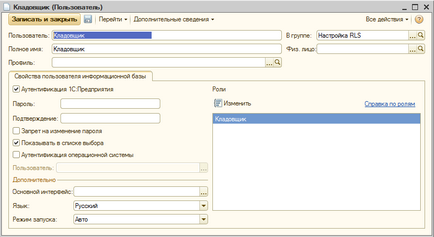
Acum treceți direct la setarea drepturilor de acces la nivel de înregistrare. Treceți la interfața "Administrare utilizator". În meniul principal, selectați "Acces la nivel de înregistrare -> Opțiuni". Aici bifăm caseta de selectare "Restricționați accesul la nivel de înregistrare după tipurile de obiecte", iar în lista de obiecte selectați "Organizații".
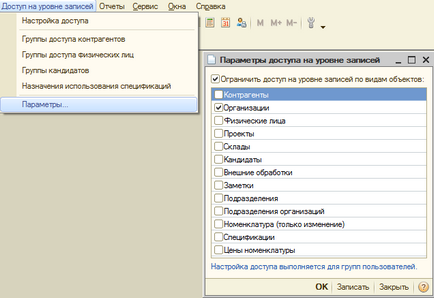
Astfel, am inclus utilizarea RLS. Acum trebuie să îl configurați.
Accesul la nivel de acces la nivelul înregistrării nu este configurat separat pentru fiecare utilizator sau pentru profilurile de autorizare. RLS este configurat pentru grupuri de utilizatori. Adăugați un nou grup de utilizatori, să îl numim "Depozitare"
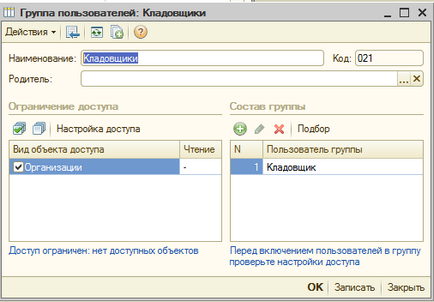
Compoziția grupului din dreapta formei arată lista utilizatorilor aparținând acestui grup. Vom adăuga la structura utilizatorului creat de noi mai devreme. În stânga este un tabel de restricții de acces. În setarea RLS, am ales că accesul va fi delimitat doar de organizații, deci vedem doar un fel de obiect de acces. Faceți clic pe butonul "Setări de acces". Se va deschide procesul de setare a drepturilor de acces pentru grupul curent.
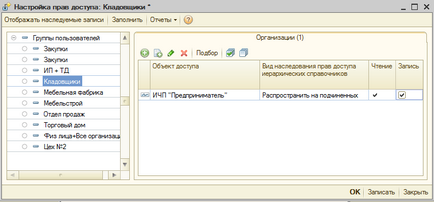
În lista obiectelor de acces pentru grup, adăugați organizația "Enterprise". Forma de moștenire a drepturilor va rămâne neschimbată. Dreptul la un obiect de acces este setat pentru citire și scriere. Faceți clic pe "OK", setările sunt pregătite. Tocmai am creat RLS la nivel de organizație.
Ceea ce vede utilizatorul
Rulați programul sub userul creat mai devreme și deschideți directorul "Organizație". Astfel, lista pentru utilizatorul nostru și pentru utilizatorul cu drepturi depline va arăta:
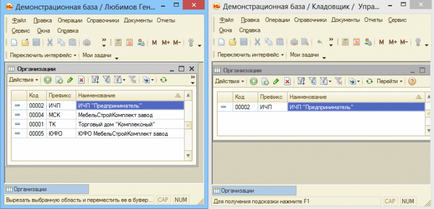
După cum vedem, utilizatorul magazinului vede doar o singură organizație pentru care am deschis accesul pentru citire. Același lucru se aplică documentelor, de exemplu, primirea de bunuri și servicii.
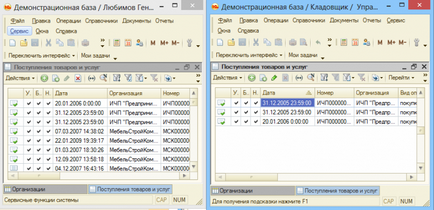
Astfel, utilizatorul nu numai că nu va vedea organizația, accesul la care nu este setat pentru el, dar, de asemenea, nu va fi capabil să citească / să scrie documente și alte obiecte în baza de informații cu privire la drepturile care sunt stabilite în rolul recuzitelor "Organizație".
Am considerat cel mai simplu exemplu de configurare a RLS. În următorul articol, să vorbim despre implementarea mecanismului RLS în configurația "Enterprise Manufacturing Management" versiunea 1.3.
Articole similare
-
Tehnologia Rls pentru a restricționa drepturile de acces în programele 1c
-
Cum să închideți accesul pe site pentru perioada de întreținere
Trimiteți-le prietenilor: